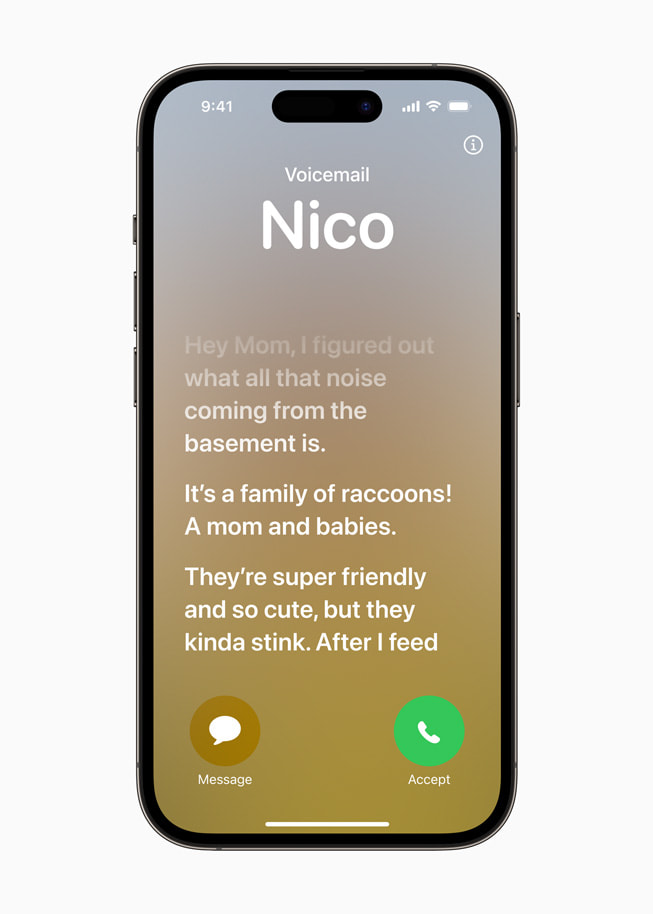Personnaliser les sons de notifications sur iPhone iOS 17 peut améliorer votre expérience utilisateur en vous permettant de distinguer facilement les alertes importantes. Découvrez comment changer le son par défaut et attribuer des sons différents pour diverses applications.
Pourquoi personnaliser les sons de notification sur iOS 17 est important
Personnaliser les sons de notifications sur votre iPhone peut améliorer votre expérience utilisateur et vous permettre de distinguer facilement les alertes importantes. Avec iOS 17.2 et les versions ultérieures, Apple offre la possibilité de changer le son par défaut des notifications ainsi que de définir des sons différents pour diverses applications.
Voici un guide complet pour personnaliser vos notifications sur iPhone iOS 17.
Défis pour changer les sons de notification sur iPhone iOS 17
Changer le son par défaut des notifications n’a pas toujours été possible dans les premières versions d’iOS 17, ce qui a frustré de nombreux utilisateurs. Avec l’arrivée de la version 17.2, cette fonctionnalité a été ajoutée, mais elle reste parfois complexe pour certains utilisateurs. Voici les principaux défis :
- Compatibilité des versions : Assurez-vous que votre iPhone est mis à jour vers iOS 17.2 ou une version ultérieure.
- Navigation dans les réglages : Trouver les bonnes options dans les réglages peut être déroutant.
- Personnalisation des applications spécifiques : Toutes les applications ne permettent pas de changer le son de notification directement via les paramètres iOS.
Conséquences de l’absence de personnalisation des sons de notifications
L’impossibilité de personnaliser les sons de notifications peut entraîner des distractions inutiles et un manque de distinction entre les différentes alertes. Cela peut affecter votre productivité et augmenter votre stress. D’autre part, la personnalisation des sons de notification peut offrir plusieurs avantages :
- Amélioration de l’expérience utilisateur : Un son distinctif pour chaque application permet de savoir immédiatement quelle application nécessite votre attention.
- Réduction des distractions : Choisir des sons moins intrusifs pour certaines notifications peut aider à maintenir la concentration.
- Facilité d’identification : Différencier facilement les notifications importantes des moins urgentes.
Comment changer le son par défaut des notifications sur iPhone iOS 17
Pour personnaliser vos sons de notifications sur iPhone iOS 17, suivez ces étapes simples :
Étapes pour modifier le son par défaut des notifications
- Ouvrez l’application Réglages sur votre iPhone.
- Accédez au menu Sons et vibrations.
- Touchez Alertes par défaut.
- Sélectionnez un nouveau son dans la liste.
Cette procédure permet de modifier le son par défaut pour toutes les notifications non spécifiquement personnalisées.
Attribuer des sons différents à des applications spécifiques
- Ouvrez l’application Réglages.
- Allez dans Notifications.
- Sélectionnez l’application souhaitée (par exemple, Messages).
- Touchez Sons.
- Choisissez un son différent de la liste.
Personnalisation avancée des vibrations
- Retournez dans le menu Sons et vibrations.
- Sélectionnez Vibrations.
- Choisissez parmi les schémas de vibration prédéfinis ou créez votre propre séquence en tapotant l’écran au rythme souhaité.
Points importants à noter pour la personnalisation des notifications
- Compatibilité : La possibilité de changer le son par défaut des notifications n’était pas disponible dans les premières versions d’iOS 17. Assurez-vous donc d’avoir mis à jour votre iPhone.
- Limitations : Certaines applications peuvent avoir leurs propres sons personnalisés qui ne peuvent pas être modifiés via les paramètres iOS.
- Personnalisation étendue : La personnalisation des sons et des vibrations peut améliorer significativement votre gestion des notifications.
Témoignages et exemples de personnalisation des notifications
Marie, une utilisatrice d’iPhone depuis plusieurs années, partage :
« Depuis que j’ai personnalisé les sons de mes notifications, je suis moins distraite et je peux mieux gérer mes alertes. C’est particulièrement utile pour séparer mes notifications professionnelles et personnelles. »
Paul, un étudiant en droit, témoigne :
« Changer les sons de mes notifications m’a aidé à rester concentré pendant mes études. Je peux ignorer les notifications non urgentes sans avoir à vérifier constamment mon téléphone. »
Tableau récapitulatif pour changer les sons de notifications sur iOS 17
| Étape | Action |
|---|---|
| 1 | Ouvrir l’application Réglages |
| 2 | Accéder à Sons et vibrations |
| 3 | Sélectionner Alertes par défaut |
| 4 | Choisir un nouveau son |
| 5 | Aller dans Notifications pour personnaliser des applications spécifiques |
| 6 | Modifier les vibrations si nécessaire |
FAQ : Questions fréquentes sur la personnalisation des sons de notification sur iPhone iOS 17
Comment changer le son de notification pour une application spécifique sur iPhone iOS 17 ?
- Ouvrez l’application Réglages.
- Allez dans Notifications.
- Sélectionnez l’application souhaitée.
- Touchez Sons et choisissez un nouveau son.
Pourquoi ne puis-je pas changer le son de notification pour certaines applications ?
Certaines applications utilisent leurs propres sons de notification intégrés qui ne peuvent pas être modifiés via les paramètres iOS. Vérifiez les paramètres de l’application elle-même pour voir si des options de personnalisation sont disponibles.
Comment créer ma propre séquence de vibration pour les notifications ?
- Accédez à Réglages > Sons et vibrations > Vibrations.
- Touchez Créer une vibration.
- Tapotez l’écran au rythme souhaité et enregistrez votre séquence.
Personnaliser les sons de notification sur votre iPhone iOS 17 peut grandement améliorer votre gestion des alertes et vous permettre de mieux organiser votre journée. Essayez ces astuces et n’hésitez pas à partager votre expérience en commentaire.